SeaTools para DOS é uma ferramenta de diagnósticos abrangentee fácil de usar, que o ajuda a determinar rapidamente oque está impedindo que você acesse os dados de seu computadordesktop ou notebook. Ele inclui vários testes que examinarãoo meio físico da unidade Seagate, Maxtor ou de qualquermarca. Esta orientação vale tanto para a versão antiga (texto)quanto para a nova (GUI).
Para usar o SeaTools para DOS, escolha fazer o download da versão em disquete ou da versão de imagem de CD inicializável.
Criação de disquete
Para a versão em disquete, você precisará de um disquete de 1,44 MB. Clique no arquivo .EXE baixado do site da Seagate e siga as instruções da tela.
Criação de um CD usando o arquivo .ISO da imagem de CD inicializável.
Consulte o artigo da BC 201431 para obter detalhes sobre a gravação do arquivo .ISO em um CD.
Apenas copiar os arquivos em um CD não funcionará; o arquivo deve ser gravado no CD como uma imagem.
Depois de criar a mídia inicializável, reinicie o computador com a mídia na unidade. Se o computador não iniciar a partir da mídia, pode ser preciso ajustar a ordem de inicialização no BIOS do computador. Consulte o artigo da BC 184971 ou o guia do usuário do computador para obter informações sobre a alteração da seqüência de inicialização.
Este documento cobre as versões nova e antiga do SeaTools para DOS. O guia para a versão mais recente encontra-se logo abaixo. Para a versão mais antiga, clique aqui.
SeaTools para DOS, versão nova:
Na inicialização, você verá um Contrato de licença de usuário final.

Clique em I Accept (Eu aceito) para continuar.
Com isso você será levado para a página do menu principal.

No menu "Basic" (Básico):
- Short test – Executa um teste DST nas unidades Seagate. Se o DST não for compatível com a unidade, o SeaTools executa um teste de leitura. Este teste demora aproximadamente 2 minutos.
- Long test – Executa um exame completo da unidade. Ele normalmente é usado para encontrar e reparar setores inválidos.
- Acoustic test – Reduz a velocidade da unidade, para que você possa determinar se o ruído de um sistema é causado pela unidade ou por outra coisa.
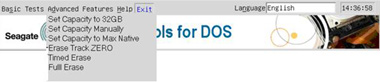
Recursos avançados
- Set Capacity to 32GB – Limita a unidade a 32 GB, para uso com Pentium 3 ou sistemas antigos.
- Set Capacity manually – Limita a unidade a um número específico de endereços de blocos lógicos (LBAs), útil quando se substitui um tamanho incomum de unidade em uma RAID.
- Set Capacity to MAX – Usado para redimensionar a unidade para a capacidade total (não ignora o jumper de limite de capacidade).
- Erase Track Zero – Preenchimento rápido com zeros, para apagar os dados e as partições de uma unidade. Esta opção demora um segundo para ser concluída.
- Timed Erase (10 segundos, 20 segundos, 1 minuto, 5 minutos) – Útil para quando o preenchimento rápido com zeros não dá certo (isso é, no caso de carregadores de inicialização…).
- Full Erase – Preenche toda a unidade com zeros. Pode ser usado para recuperar setores inválidos; apaga todos os dados. Este não é um "apagamento seguro".
Abaixo, a tela Results and Progress (Resultados e andamento):
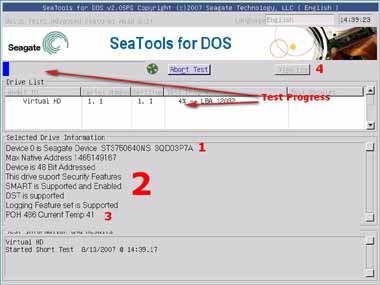
- Número de modelo e número de série da unidade selecionada.
- Exibição do status da unidade e dos recursos suportados.
- POH – Exibição das horas em funcionamento; e da temperatura da unidade em graus Celsius.
Versão antiga
Após a inicialização no SeaTools surgirá um contrato de licença.

Leia o contrato e pressione "Y" para aceitar os termos e continuar com o teste, ou pressione "N" para sair do programa. Use as teclas "Page Up" e "Page Down" para rolar a tela.
Após concordar com os termos da licença, a tela do teste aparece.
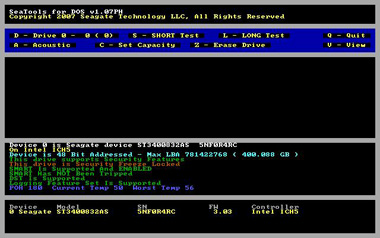
Veja os vários elementos da tela de teste da versão antiga.
- D or 0-9 – Alterna as unidades – Seleciona em que unidade executar as ações (consulte a área de dispositivos para obter o número correspondente).
- S – Short test – Executa um autoteste de unidade (DST) nas unidades Seagate. (Se o DST não for suportado o SeaTools executa um teste de leitura). Leva aproximadamente 2 minutos.
- L – Long test – Exame completo da unidade. Normalmente usado para encontrar e reparar setores inválidos.
- Z – Zero Fill – Limpa os dados da unidade. Bom para apagar partições corrompidas ou incomuns. Apaga TODAS as partições e dados da unidade. Suporta as opções Quick (Rápida) e Long (Completa).
- A – Spin down drive (for Acoustic test) – Reduz a velocidade da unidade, para que você possa determinar se o ruído de um sistema é causado pela unidade ou por outra coisa.
- C – Set Capacity – Usado para definir a capacidade da unidade, para ultrapassar os limites comuns de 32 GB e 137 GB. Sempre usado para unidades com capacidade diminuída.
- V – View log file – Interrompe o arquivo de log para análise.

A explicação para o texto colorido na parte inferior da tela segue abaixo:
Texto branco: O dispositivo (isto é, dispositivo 0) e seus números de modelo e de série.
Texto amarelo: Conjunto de chipes da placa-mãe.
Texto azul-piscina: Indica se a placa-mãe suporta LBA de 48 bits e o LBA máximo para esta unidade, juntamente com sua capacidade.
Texto verde: Status do SMART. Se o SMART falhou, não há necessidade de executar um teste. A unidade deve ser substituída.
Texto verde: Status do suporte a DST (Autoteste da unidade) – Se o DST for suportado, será usado durante o teste.
Texto azul: Status da temperatura de operação – Temperatura atual e máx. registrada – útil para determinar se o calor é um fator no problema ou falha da unidade. Consulte o manual do produto para obter a temperatura de operação especificada. A "Worst Temp" (Pior temperatura) refere-se à temperatura mais alta registrada para a unidade durante toda sua vida útil.
Uma leitura incomum normal exibe 253 Celsius, o quesignifica apenas que a unidade não suporta o recurso deleitura da temperatura. Não há com que se preocupar.
POH = Power on Hours – Indica há quanto tempo a unidade está em funcionamento em toda sua vida útil.
Teste acústico

Uma vez ativado, a unidade diminuirá sua velocidade, para que você possa verificar se o ruído vem da unidade ou de outros componente (como uma ventoinha do computador). A unidade continuará coma velocidade reduzida até que o usuário pressione uma tecla.
A janela pop-up permanecerá aberta por vários segundos, até que a unidade acelere novamente.
Definir capacidade
- S – Set 32 GB Capacity: Útil para unidades ATA em placas-mãe antigas.
- R – Reset to Drive Maximum: Útil para restituir a capacidade máxima de unidades ATA e SATA que tiveram a capacidade diminuída manual ou espontaneamente.
- M – Set Manually: Geralmente útil para unidades ATA e SATA como uma alternativa quando a opção Reset to Maximum (Redefinir para máximo) não funciona.
- Q – Back to Main Menu.
Preenchimento com zeros
Opções do menu principal: Z-Erase Drive (Apagar unidade) é a opção de preenchimento com zeros.

Este é o submenu Zero-fill (Preenchimento com zeros).

No submenu Zero Fill tem-se as seguintes opções:
- Z - Preenchimento rápido com zeros (primeiros 63 setores da unidade, instantâneo)
- A - Preenchimento completo com zeros (todos os setores da unidade, pode demorar várias horas)
- F - Preenchimento temporizado com zeros, onde T ajusta o tempo.
Informações da unidade
É o texto em amarelo observado na parte inferior da tela do menu principal.

Mostra os discos rígidos detectados
- Device number - Usado para selecionar que unidade testar.
- Model number
- SN - Número de série
- FW - Revisão do firmware – Útil em produtos SCSI e SATA, e em alguns produtos ATA.
- Controller – Conjunto de chipes ao qual a unidade está conectada. Útil para algumas unidades SATA e para problemas de capacidade. Caso o conjunto de chipes seja antigo, pode ser aplicado o limite de LBA de 28 bits e, assim, o conjunto de chipes pode suportar apenas velocidades de 1,5Gb/s para SATA.
Se uma unidade não aparecer nesta área, desligue o computador e confirme se a unidade está instalada corretamente.
Consulte a página de assistência à instalação para obter detalhes sobre a configuração de vários tipos de unidades.
Este utilitário não detectará unidades externas. Use o para Windows para testar unidades externas.
Arquivo de log
O arquivo de log é armazenado na mídia de inicialização, se for regravável, ou na memória, para a versão em CD. É armazenado como: Serial#.LOG
Ex: 5NF0R4RC.LOG
Para exibir o log no software, pressione V.
Para sair do visualizador de log, pressione a tecla Esc.
Status do teste (durante um DST)
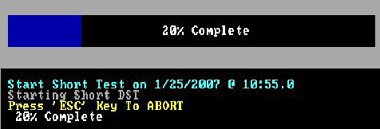
Durante um teste, a parte superior da tela exibe uma barra de andamento e a área central mostra os resultados.
Após a conclusão do teste, a área central continua a mostrar o resultado e a parte superior volta a mostrar as opções de comando.
Reparação de setores inválidos (Teste completo)
Se forem encontrados blocos inválidos durante um teste completo,surgirá um aviso perguntando como proceder.A tela abaixo aparece ao final do exame ou se o usuáriocancelar o teste, caso tenham sido descobertos setores inválidosna unidade.
Exemplo:

Siga as instruções da tela para continuar.
Para mais informações sobre o para DOS, consulte o arquivo readme.txt.





